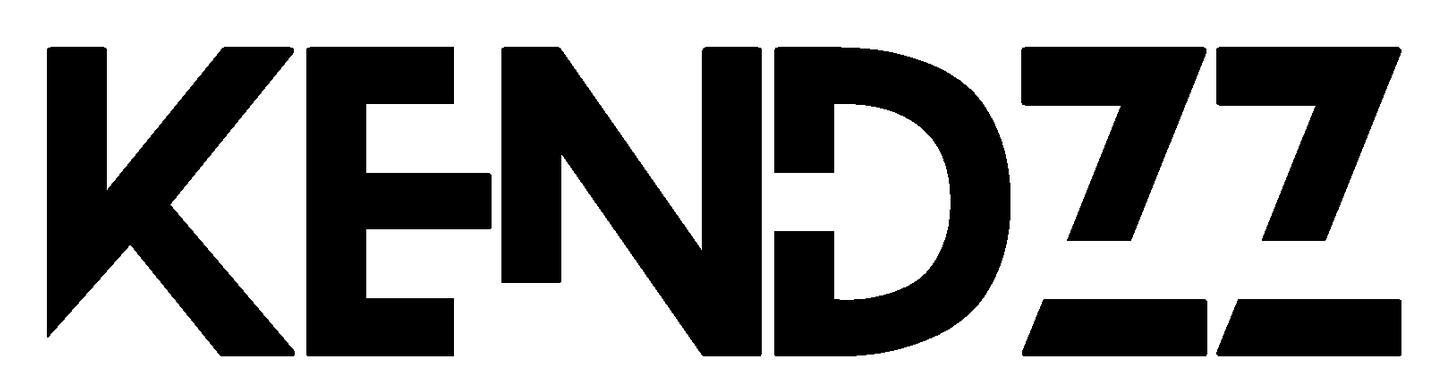Chắc hẳn nhiều người trong ta lưu lại các tiệp dữ liệu. Đến 1 lúc nào đó cần nó nhưng vì lúc trước lưu quá lộn xộn, hoặc không nhớ tên file chẳng hạn. Việc tìm kiếm cực kỳ khó khăn, phải từng file ra kiểm tra .......
Để tránh mất thời gian, thì hôm nay mình sẽ hướng dẫn mọi người cách ta có thể tìm kiếm nội dung trong file mà không mở nó lên. Giống chúng ta có thể tìm kiếm một cách nhanh chóng và hiệu quả tránh mất thời gian.
{tocify} $title={Mục lục}
 |
| Cách tìm kiếm nội dung trong nhiều file cùng 1 lúc không cần mở file |
Windows Search
Kỹ thuật này hoạt động trong Windows 10, 8, 7 hoặc thậm chí cả Vista. Các màn hình có thể trông hơi khác một chút, nhưng đó là quy trình cơ bản giống nhau trên tất cả các phiên bản.
Nhấn Bắt đầu, nhập “Indexing”, sau đó nhấp vào kết quả “Indexing Options”.
 |
| Cách tìm kiếm nội dung trong nhiều file cùng 1 lúc không cần mở file |
Trong cửa sổ “Indexing Options”, hãy nhấp vào nút “advanced”.
 |
| Cách tìm kiếm nội dung trong nhiều file cùng 1 lúc không cần mở file |
Trong cửa sổ “Advanced”, chuyển sang tab “File Types”. Chọn phần mở rộng cho loại tệp bạn muốn đưa vào tìm kiếm nội dung, sau đó chọn tùy chọn “Index Properties And File Content” trong danh sách. Văn bản trong cột "Filter Description" sẽ thay đổi để phản ánh bất kỳ bộ lọc nào được sử dụng để mở loại tệp đó theo mặc định. Trong ví dụ của chúng tôi, chúng tôi đang chọn tiện ích mở rộng BAT, vì vậy loại bộ lọc sẽ thay đổi thành “Plain Text Filter”.
 |
| Cách tìm kiếm nội dung trong nhiều file cùng 1 lúc không cần mở file |
Nếu bạn không tìm thấy loại tệp bạn đang tìm kiếm trong danh sách, điều đó có nghĩa là không có ứng dụng nào được đặt làm trình xử lý mặc định cho loại tệp đó. Để thêm loại tệp, hãy nhập phần mở rộng vào hộp “Add New Extension to List” và sau đó nhấp vào nút “Add”. Theo mặc định, Windows Search sẽ sử dụng bộ lọc văn bản thuần túy để tìm kiếm nội dung của các loại tệp đó, vì một ứng dụng khác không được liên kết.
 |
| Cách tìm kiếm nội dung trong nhiều file cùng 1 lúc không cần mở file |
Sau khi đã hoàn thành các bước trên thì bây giờ vào tìm kiếm và hưởng thụ thành quả thôi
Phần mềm UltraFinder
Tìm bất kỳ tệp, từ, chuỗi văn bản, mẫu, bản sao và mọi thứ khác bạn cần trong vài giây ... trên ổ cứng, trên ổ chia sẻ và mạng của bạn, trên ổ đĩa di động của bạn hoặc thậm chí trên máy chủ FTP / SFTP từ xa! UltraFinder là một chương trình tìm kiếm Windows nhanh và nhẹ được thiết kế để tìm văn bản trong tệp ở bất kỳ đâu. UltraFinder cũng cho phép bạn tìm các bản sao và loại bỏ hoặc xóa các bản sao, giữ cho máy tính của bạn sạch sẽ và gọn gàng trong khi tiết kiệm dung lượng ổ cứng. Tìm kiếm theo cách của bạn với nhiều cài đặt khác nhau để điều chỉnh tìm kiếm của bạn hoàn hảo.
 |
| Cách tìm kiếm nội dung trong nhiều file cùng 1 lúc không cần mở file - KenDzz Blog |
Kết quả tìm kiếm từ UltraFinder. Dễ sử dụng nhanh chóng
Tags:
Thủ thuật